Lenovo – один из ведущих производителей ноутбуков, известный своими инновационными решениями и высоким качеством продукции. Он предлагает широкий выбор моделей, подходящих для различных целей и потребностей пользователей. Возможность определить модель ноутбука Lenovo является важным навыком для получения правильной технической поддержки и настройки устройства.
Определение модели ноутбука Lenovo может показаться сложной задачей, особенно для новичков. Однако, с помощью нескольких советов и инструкций, вы сможете легко и быстро узнать, какая модель у вас есть.
Первым шагом для определения модели ноутбука Lenovo является поиск информации на самом ноутбуке. Обычно производители размещают данные о модели на специальной наклейке, находящейся на задней или нижней стороне устройства. На этой наклейке вы сможете найти подробные сведения о модели, включая серийный номер, продуктовый номер и другую полезную информацию.
Кроме того, модель ноутбука Lenovo можно узнать, запустив установленную операционную систему. Для этого необходимо открыть "Пуск" и перейти в "Панель управления". Затем выберите "Система и безопасность" и нажмите "Система". В открывшемся окне вы сможете найти модель ноутбука Lenovo на странице с общей информацией о системе.
Как узнать модель ноутбука Lenovo?

Узнать модель ноутбука Lenovo можно несколькими способами:
- Поиск на корпусе ноутбука. Модель ноутбука Lenovo обычно указывается на нижней части корпуса или на задней панели. Ищите надпись, содержащую буквы и цифры, например, "Model:" или "MO". Рядом должны быть указаны буквенно-цифровые символы, которые указывают на модель ноутбука.
- Использование команды в операционной системе. Если ваш ноутбук работает под управлением операционной системы Windows, вы можете открыть командную строку и ввести команду "wmic csproduct get name" для получения информации о модели ноутбука.
- Просмотр информации в BIOS. Загрузите ноутбук и нажмите определенную клавишу (обычно это F2, F11 или Delete), чтобы войти в BIOS. В разделе "System Information" или "Main" вы сможете найти информацию о модели ноутбука Lenovo.
- Поиск на официальном сайте Lenovo. Если вы знаете серийный номер ноутбука Lenovo, вы можете воспользоваться официальным сайтом производителя, чтобы найти информацию о модели ноутбука. Перейдите на страницу поддержки Lenovo, найдите раздел "Поиск по серийным номерам", введите серийный номер и получите информацию о модели.
Используйте эти способы для определения модели вашего ноутбука Lenovo, чтобы быть уверенными в правильности выбора драйверов, программного обеспечения и других компонентов для вашего устройства.
Основная информация о модели ноутбука Lenovo
Определение модели ноутбука Lenovo может быть полезным при покупке запчастей, установке драйверов или поиске информации о характеристиках и возможностях устройства. Для того чтобы определить модель ноутбука Lenovo, существуют несколько способов.
Первым способом является внимательный осмотр самого ноутбука. Обычно на нижней части корпуса ноутбука находится наклейка, на которой указана модель устройства. Модель ноутбука может быть представлена комбинацией букв и цифр, например, Lenovo IdeaPad 520-15IKB.
Вторым способом является поиск модели ноутбука в системной информации операционной системы. Чтобы это сделать, необходимо открыть "Пуск" и в поисковой строке ввести "dxdiag". Затем следует открыть программу "dxdiag" и в разделе "Система" можно будет найти информацию о модели ноутбука Lenovo.
Третьим способом является использование специальных программных средств для определения модели ноутбука. Например, можно воспользоваться программой AIDA64 или S
Где найти модель на корпусе ноутбука Lenovo
1. Крышка ноутбука: Модель ноутбука Lenovo может быть нанесена на крышку ноутбука, обычно в правом верхнем или левом углу. Это может быть набрано крупными буквами или состоять из набора цифр и букв.
2. Нижняя часть ноутбука: Модель также может находиться на нижней части ноутбука, вблизи серийного номера и другой информации о ноутбуке. Она может быть отмечена этикеткой или быть нанесена прямо на пластик.
3. Клавиатура: В некоторых моделях ноутбуков Lenovo модель может быть расположена в нижней части клавиатуры, возле кнопок функций. Эта информация может быть нанесена на клавишу-модификатор с названием "Fn" или на ее соседние клавиши.
Обращайте внимание на то, что модель ноутбука Lenovo может быть представлена как комбинацией букв и цифр, так и только одним из этих символов. Найдя эту информацию на корпусе ноутбука, вы сможете совершенно точно определить его модель, что пригодится вам при поиске драйверов, обновлений и другой информации, связанной с вашим устройством.
Как определить модель ноутбука Lenovo через операционную систему
Если вам нужно определить модель ноутбука Lenovo без необходимости разбирать его или смотреть на наклейку на корпусе, вы можете воспользоваться операционной системой.
1. Для начала откройте "Панель управления" на вашем компьютере. Для этого вы можете щелкнуть правой кнопкой мыши по значку "Пуск" в левом нижнем углу экрана и выбрать соответствующий пункт в контекстном меню.
2. В "Панели управления" найдите раздел "Система и безопасность" и откройте его.
3. В разделе "Система и безопасность" найдите и откройте раздел "Система".
4. В открывшемся окне вы найдете информацию о вашей операционной системе и о вашем компьютере. Модель вашего ноутбука Lenovo будет указана рядом с надписью "Модель".
Теперь вы знаете, как определить модель ноутбука Lenovo через операционную систему. Это простой и удобный способ получить нужную информацию о вашем ноутбуке.
Поиск модели ноутбука Lenovo в системной информации
Чтобы определить модель ноутбука Lenovo, вы можете воспользоваться системной информацией, которая предоставляет детальные данные о вашем устройстве. Следуйте этим шагам:
- Откройте Панель управления на вашем ноутбуке.
- Выберите раздел Система и безопасность.
- Нажмите на ссылку Система.
- В открывшемся окне найдите строку Модель или Наименование системы.
- Рядом с этой строкой будет указана модель вашего ноутбука Lenovo.
Также есть некоторые альтернативные пути для поиска модели ноутбука Lenovo:
- Вы можете найти модель на крышке ноутбука. Обычно она стоит рядом с логотипом Lenovo.
- Вы можете воспользоваться комбинацией клавиш Win + R, чтобы открыть окно Выполнить. Введите команду dxdiag и нажмите Enter. Откроется окно с подробной информацией о вашем компьютере, включая модель ноутбука Lenovo.
Используя эти простые инструкции, вы можете легко определить модель своего ноутбука Lenovo и использовать эту информацию для дальнейшей поддержки и обновлений программного обеспечения.
Использование сервиса поддержки Lenovo для определения модели

Если вы не можете найти информацию о модели ноутбука Lenovo на его корпусе или упаковке, вы можете воспользоваться сервисом поддержки Lenovo для определения модели.
Для этого перейдите на официальный сайт Lenovo и найдите раздел "Поддержка". Обычно он располагается в нижней части страницы.
В разделе поддержки вы обнаружите различные ресурсы и инструменты, предназначенные для пользователей Lenovo. Один из них - сервис "Поиск по модели". Этот сервис позволяет вам ввести серийный номер или название продукта, чтобы получить информацию о модели.
Чтобы использовать сервис, введите серийный номер своего ноутбука в соответствующее поле и нажмите кнопку "Найти". Если вы не знаете серийный номер, вы можете ввести название продукта или некоторые характеристики ноутбука.
После нажатия кнопки "Найти" вы увидите список результатов, которые соответствуют вашему запросу. В этом списке вы найдете информацию о модели ноутбука Lenovo.
Если вы все еще испытываете трудности с определением модели ноутбука, вы можете обратиться в службу поддержки Lenovo для получения дополнительной помощи. Контактные данные службы поддержки можно найти на официальном сайте Lenovo.
Использование сервиса поддержки Lenovo для определения модели ноутбука - простой и удобный способ узнать все необходимые сведения о вашем устройстве. Пользуйтесь этим инструментом, чтобы быть уверенным в выборе правильных драйверов и программного обеспечения для вашего ноутбука Lenovo.
Советы по поиску модели ноутбука Lenovo в Интернете
Когда вам необходимо определить модель ноутбука Lenovo, Интернет может быть лучшим помощником. Следуя простым советам, вы сможете быстро найти необходимую информацию.
1. Загляните на нижнюю часть ноутбука. Обычно модель и серийный номер размещаются на специальной наклейке, которая находится на крышке или вблизи от вентиляционных отверстий.
2. Проверьте клавиатуру. Иногда модель ноутбука проставлена на специальных клавишах, таких как "Fn" или "Alt". Попробуйте нажать сочетание этих клавиш вместе с другими, чтобы посмотреть, появятся ли на экране дополнительные сведения о модели.
3. Зайдите на официальный сайт Lenovo. Там можно найти специальные разделы или инструменты для определения модели ноутбука. Просто введите серийный номер или другие сведения о ноутбуке, и сайт покажет вам модель и дополнительную информацию.
4. Используйте поисковые системы. Просто введите в поисковой системе фразу "определить модель ноутбука Lenovo" и посмотрите на результаты. Часто вам будут предложены различные форумы или специализированные сайты, где люди обсуждают и делятся информацией о моделях ноутбуков Lenovo.
5. Обратитесь в службу поддержки Lenovo. Если вам не удалось найти достаточно информации самостоятельно, вы всегда можете обратиться за помощью к специалистам Lenovo. Они смогут точно определить модель ноутбука по заданным вами параметрам.
Следуя этим советам, вы сможете быстро и легко определить модель ноутбука Lenovo, используя Интернет и доступные онлайн-ресурсы.